Selamat datang di panduan FL Studio 21 yang komprehensif! Di panduan ini, kamu akan mempelajari segala hal yang perlu kamu ketahui tentang perangkat lunak produksi musik FL Studio 21 yang powerful. Saya Peter Leopold, instruktur berpengalaman dan desainer animasi yang berdedikasi, akan membimbingmu untuk memperkenalkan bagaimana kamu dapat terjun ke dunia produksi musik digital.
FL Studio 21, juga dikenal sebagai Digital Audio Workstation (DAW), menyediakan berbagai alat yang kamu butuhkan untuk mengomposisikan, merekam, dan mengedit musik secara profesional. Baik kamu seorang pemula atau sudah memiliki pengetahuan sebelumnya, saya akan menunjukkan langkah demi langkah bagaimana kamu dapat menggunakan perangkat lunak ini secara efektif untuk memproduksi beat sendiri.
Pada tutorial pertama ini, kita akan fokus pada apa itu FL Studio, bagaimana cara mendapatkannya, berbagai versi yang ada, dan bagaimana cara menavigasi antarmuka perangkat lunak tersebut. Mari kita mulai!
Pengetahuan Utama
FL Studio 21 adalah DAW yang powerful yang memberikanmu kemampuan untuk membuat, mengedit, dan mencampur musik. Terdapat berbagai versi, dan kamu dapat mencoba perangkat lunak ini secara gratis. Antarmuka pengguna ramah, dan terdapat banyak alat dan plugin yang bermanfaat untuk membantu mendukung proses kreatifmu.
Panduan Langkah Demi Langkah
Langkah 1: Apa itu FL Studio 21?
FL Studio 21 adalah sebuah Digital Audio Workstation (DAW) yang memungkinkanmu untuk memproduksi musik secara digital. Sebuah DAW adalah perangkat lunak yang memberikanmu kemampuan merekam, mengedit, dan mencampur sinyal audio. Kamu dapat memperlakukan FL Studio seperti tempat kerja digital di mana kamu dapat bekerja dengan berbagai perangkat audio dan alat.
Langkah 2: Di mana kamu bisa mengunduh FL Studio 21?
Untuk mendapatkan FL Studio 21, kunjungi situs web resmi www.imageline.com. Di sana kamu akan menemukan opsi untuk mengunduh perangkat lunak ini. Salah satu fitur unggulan adalah opsi untuk menguji coba FL Studio secara gratis sebelum kamu memutuskan untuk membeli. Klik tombol "Try for free" untuk mengunduh perangkat lunak ini.
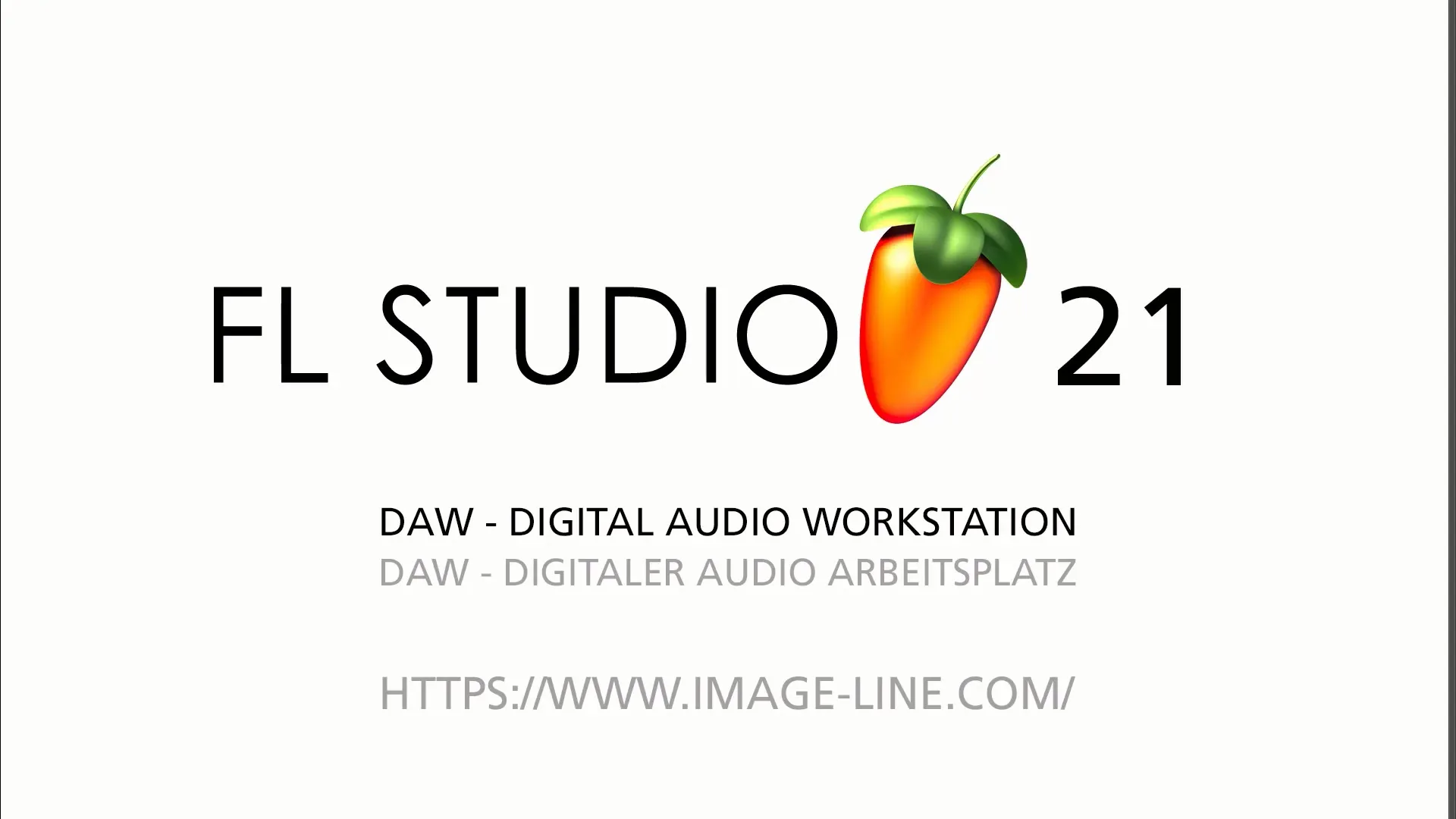
Langkah 3: Berbagai Versi dari FL Studio
FL Studio hadir dalam berbagai edisi. Versi dasar menawarkan fitur terbatas, sementara Producer Edition dan All Plugins Edition menawarkan lebih banyak fitur dan kemungkinan. Saya merekomendasikan Producer Edition bagi pemula karena kamu akan mendapatkan alat yang diperlukan untuk produksi musik.
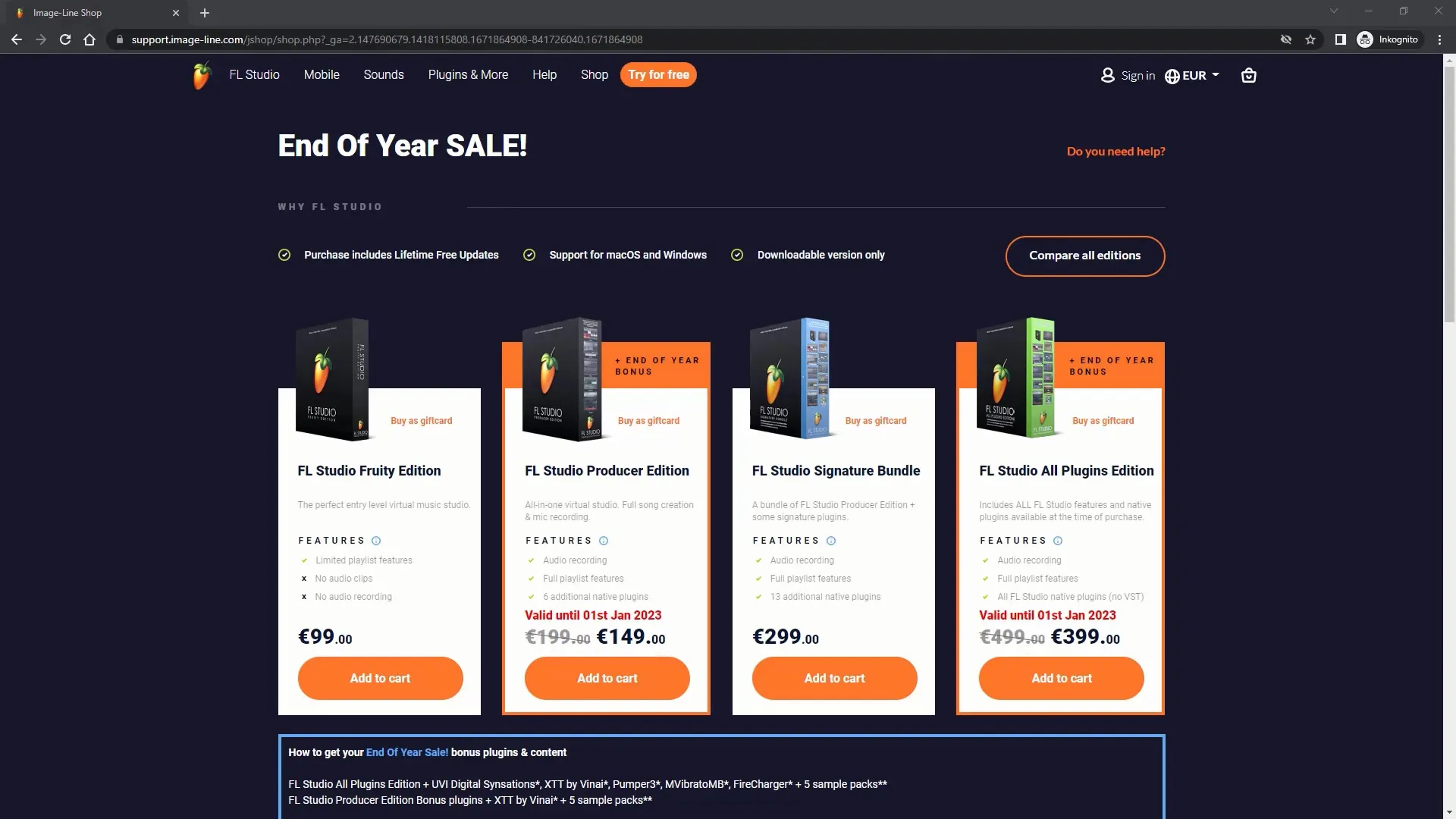
Langkah 4: Instalasi dan Konfigurasi Dasar
Setelah kamu mengunduh perangkat lunak, instalasikan di komputer kamu dan mulai FL Studio 21. Kamu akan disambut dengan antarmuka yang memiliki berbagai kontrol berbeda. Jangan khawatir, saya akan menunjukkan langkah demi langkah cara menavigasi di dalamnya.
Langkah 5: Ikhtisar Antarmuka
Saat membuka FL Studio, kamu akan melihat berbagai alat dan pengaturan. Di bilah menu atas, terdapat berbagai alat, browser untuk plugin dan suara, serta Step Sequencer untuk memprogram drum dan elemen lainnya.
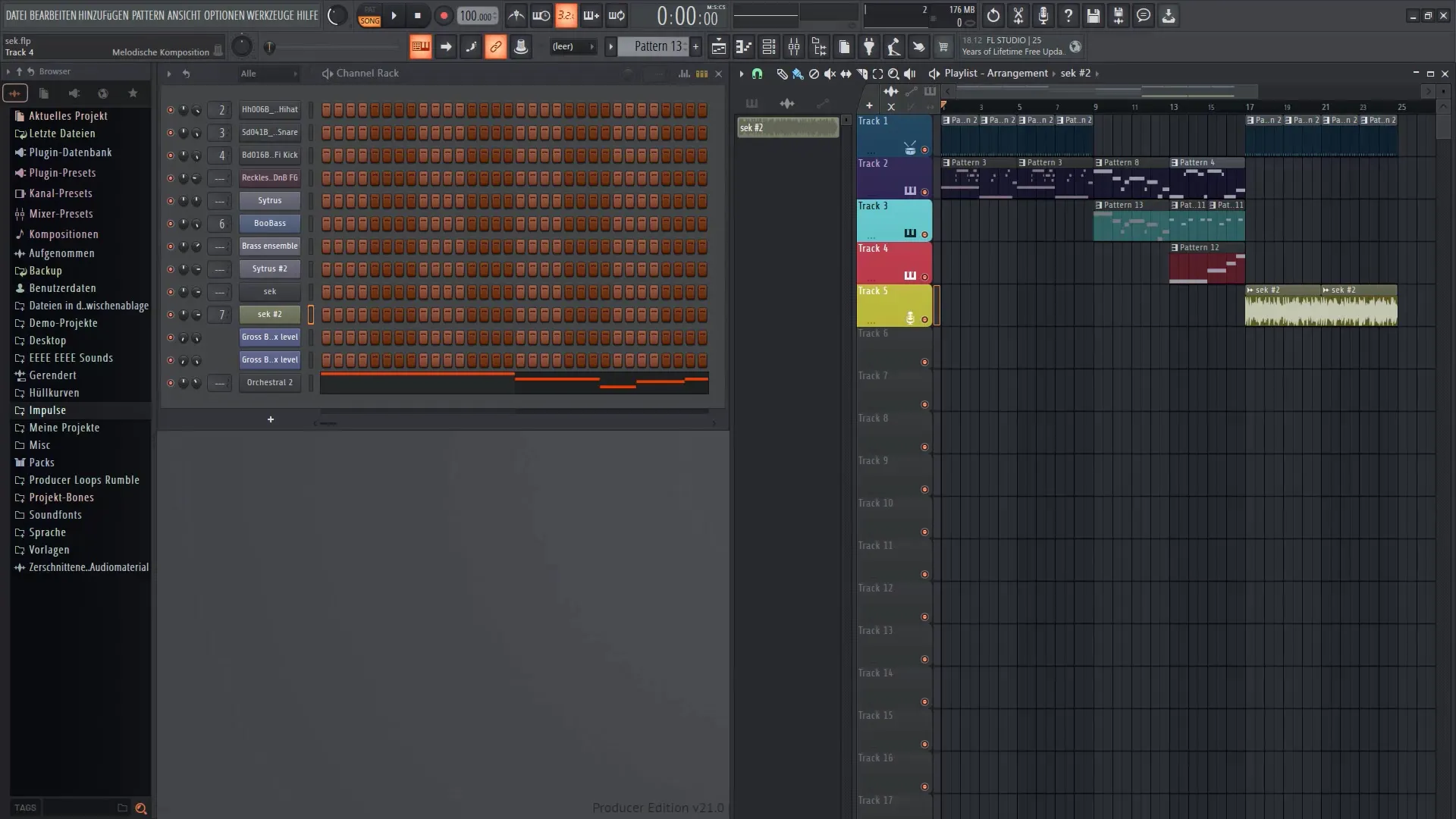
Langkah 6: Bekerja dengan Step Sequencer
Step Sequencer adalah alat yang sangat penting di FL Studio, dengan itu kamu dapat memprogram drum dan melodi. Kamu dapat memilih berbagai suara dan menyusunnya dalam sebuah urutan untuk membuat aransemen musik. Mari kita buat pola Beat yang sederhana bersama!
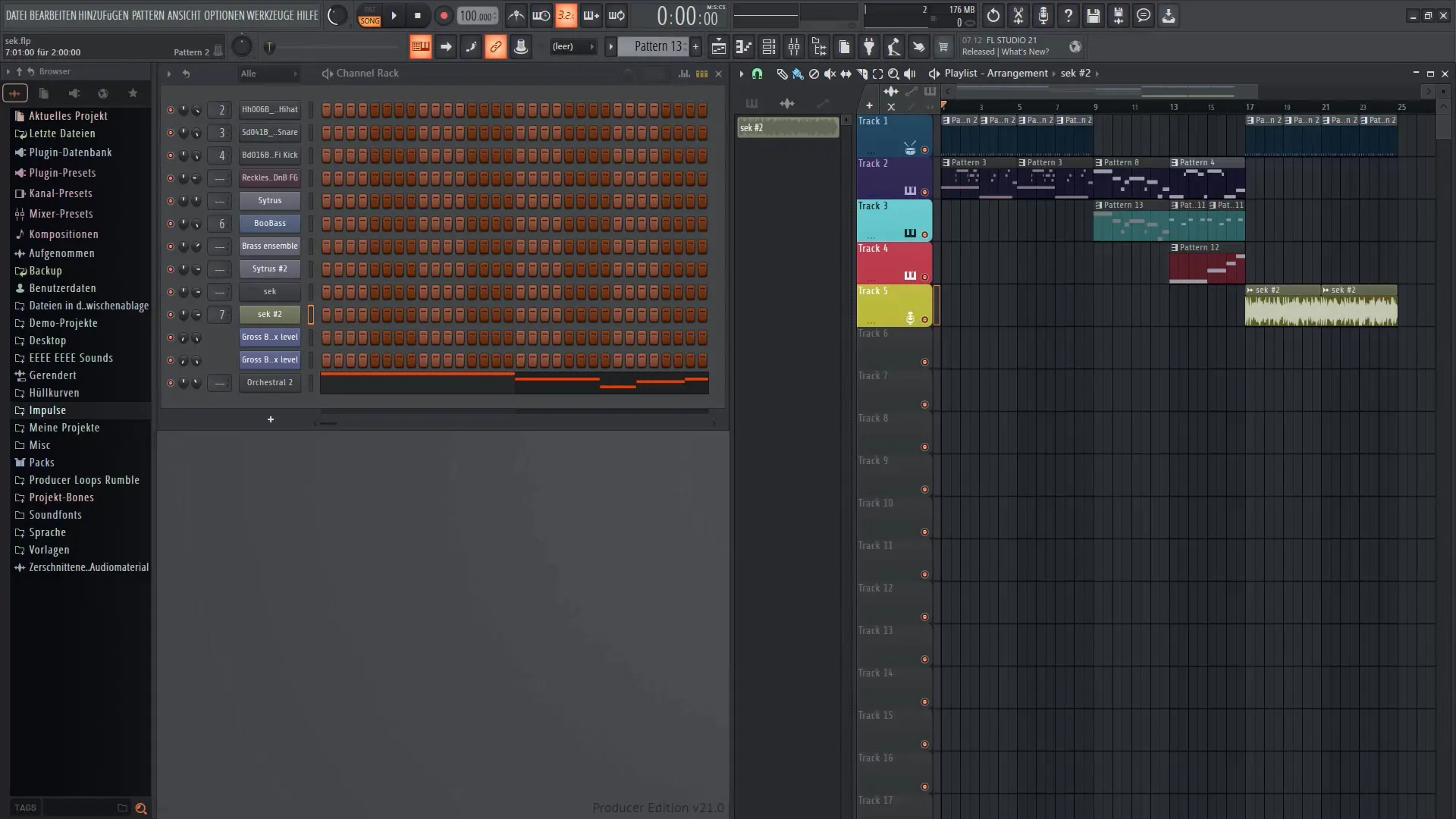
Langkah 7: Memanfaatkan Fungsi Playlist
Playlist adalah alat penting lainnya, dengan ini kamu dapat mengatur dan mengedit klip audio kamu. Di sini kamu dapat menyusun berbagai bagian musik dan secara visual menampilkan struktur trek kamu. Cobalah dengan menambahkan beberapa suara dari Step Sequencer ke Playlist dan mengatur mereka di sana.
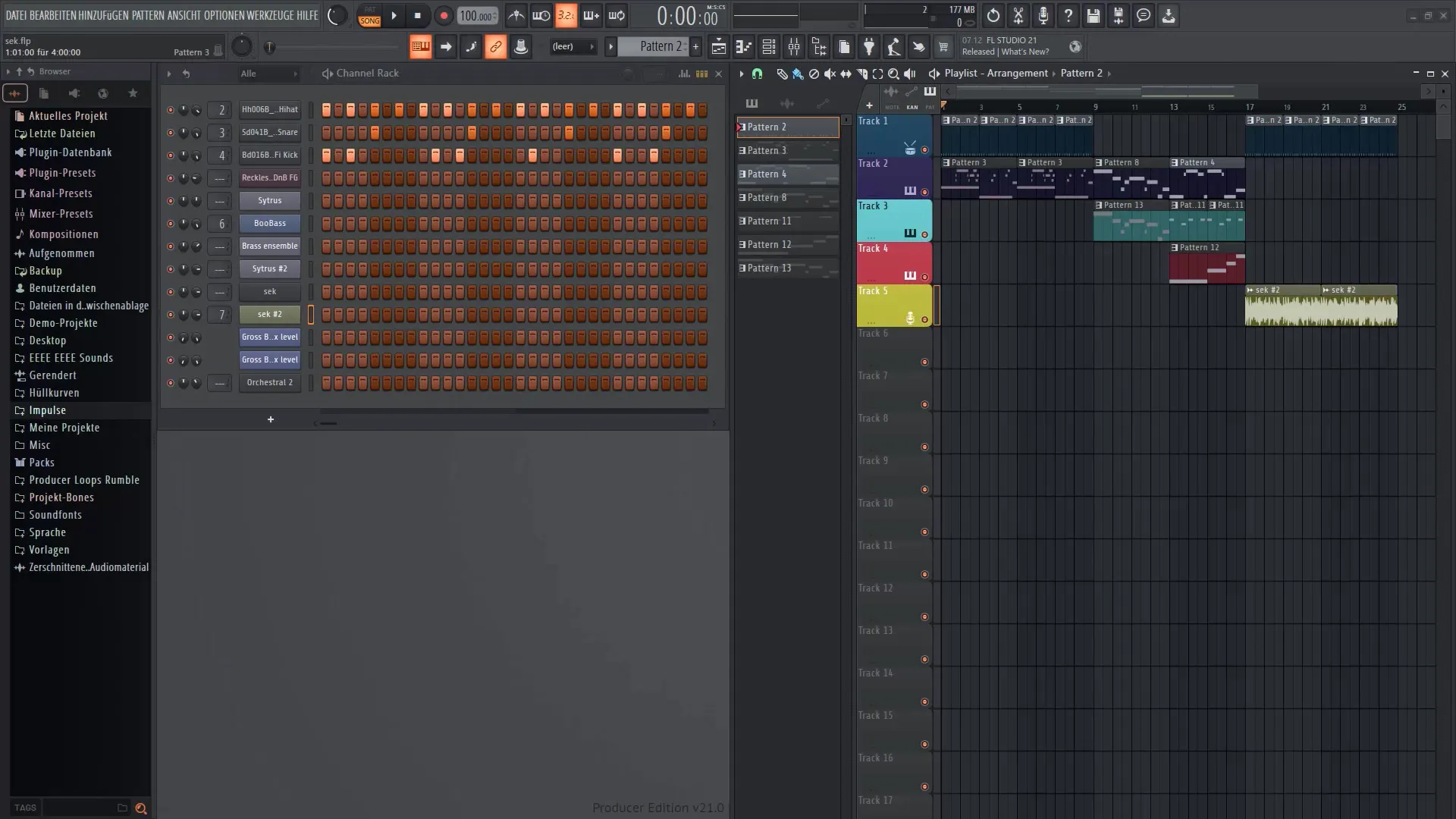
Langkah 8: Menggunakan Editor Edison
Editor Edison memungkinkan Anda mengedit dan menguasai file gelombang suara. Anda dapat mengimpor dan menyesuaikan rekaman audio Anda sendiri. Ini adalah alat yang kuat yang membantu Anda meningkatkan kualitas suara proyek Anda.
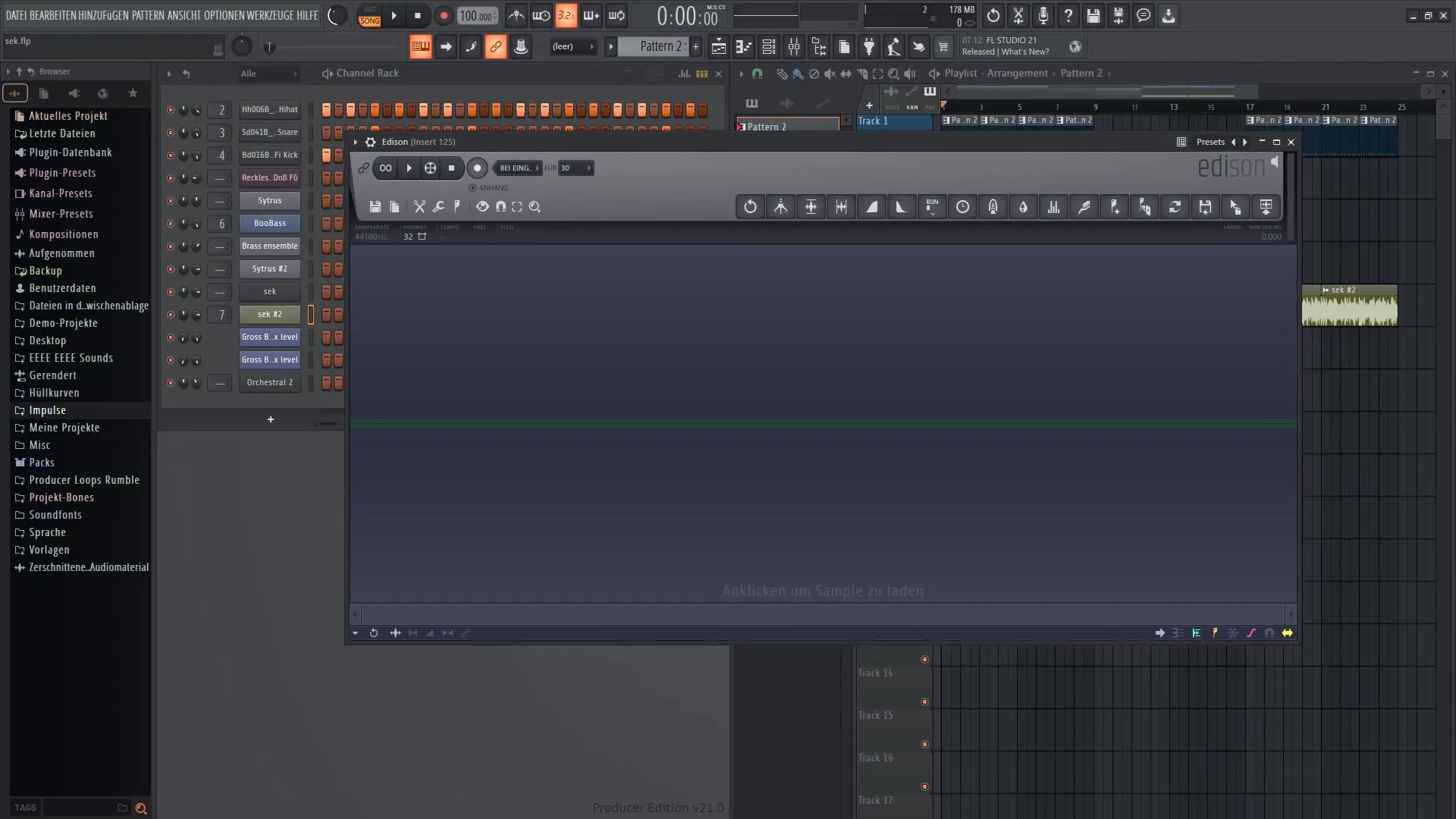
Langkah 9: Membuat dan Memutar Lagu
Untuk mengaplikasikan apa yang telah dipelajari, buat proyek sederhana dengan menggunakan berbagai suara dan irama. Cobalah menggabungkannya bersama dan putar proyek Anda untuk mendengar bagaimana suaranya! Anda akan terkejut betapa cepatnya Anda dapat mencapai hasil.
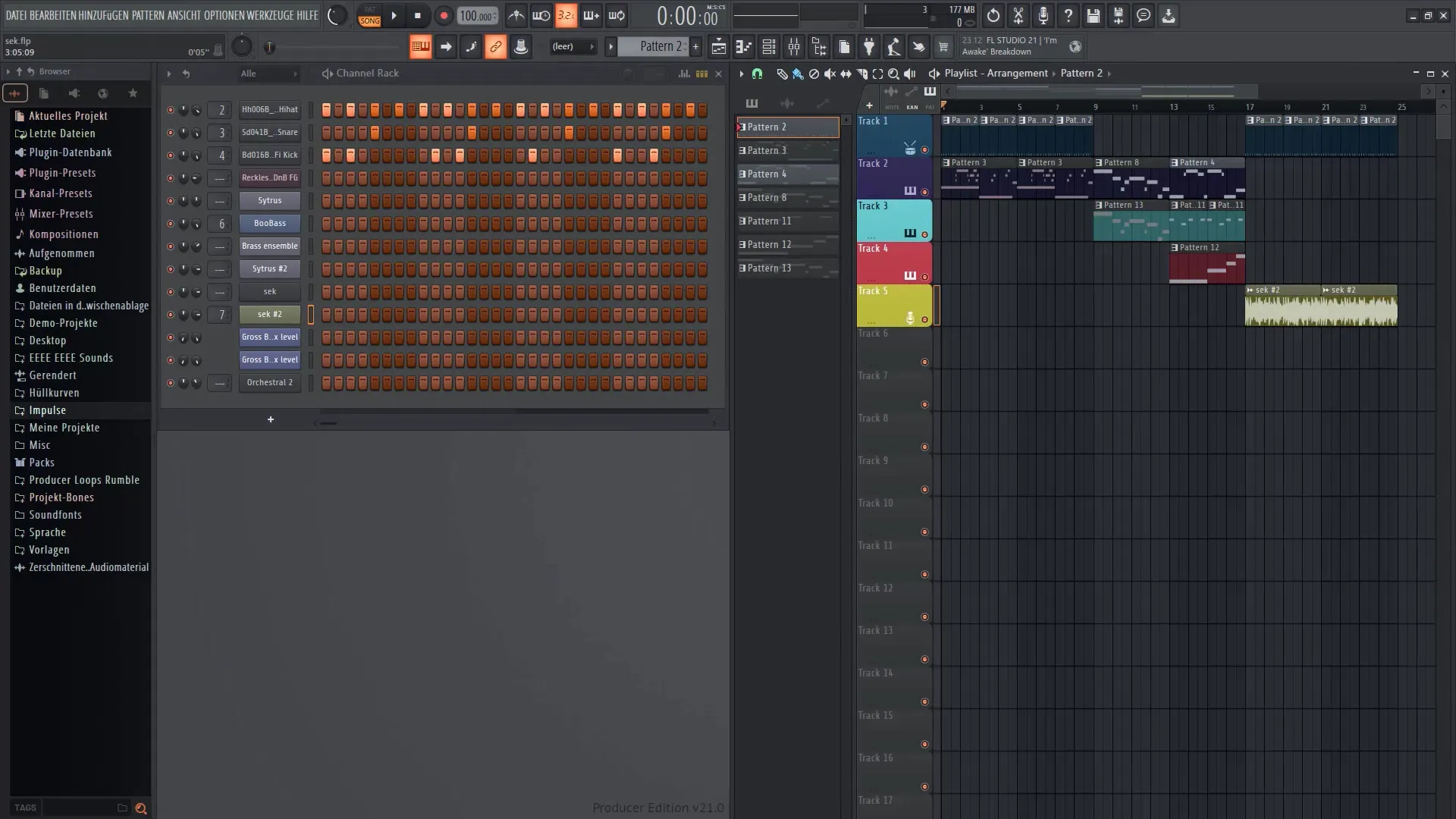
Langkah 10: Menyimpan dan Mengeskpor Hasil Kerja Anda
Jangan lupa untuk menyimpan proyek-proyek Anda secara teratur. FL Studio menawarkan Anda kemungkinan untuk mengeksportasi musik Anda dalam berbagai format. Jika Anda memilih versi percobaan gratis, perhatikan bahwa Anda tidak dapat menyimpan proyek-proyek tersebut.
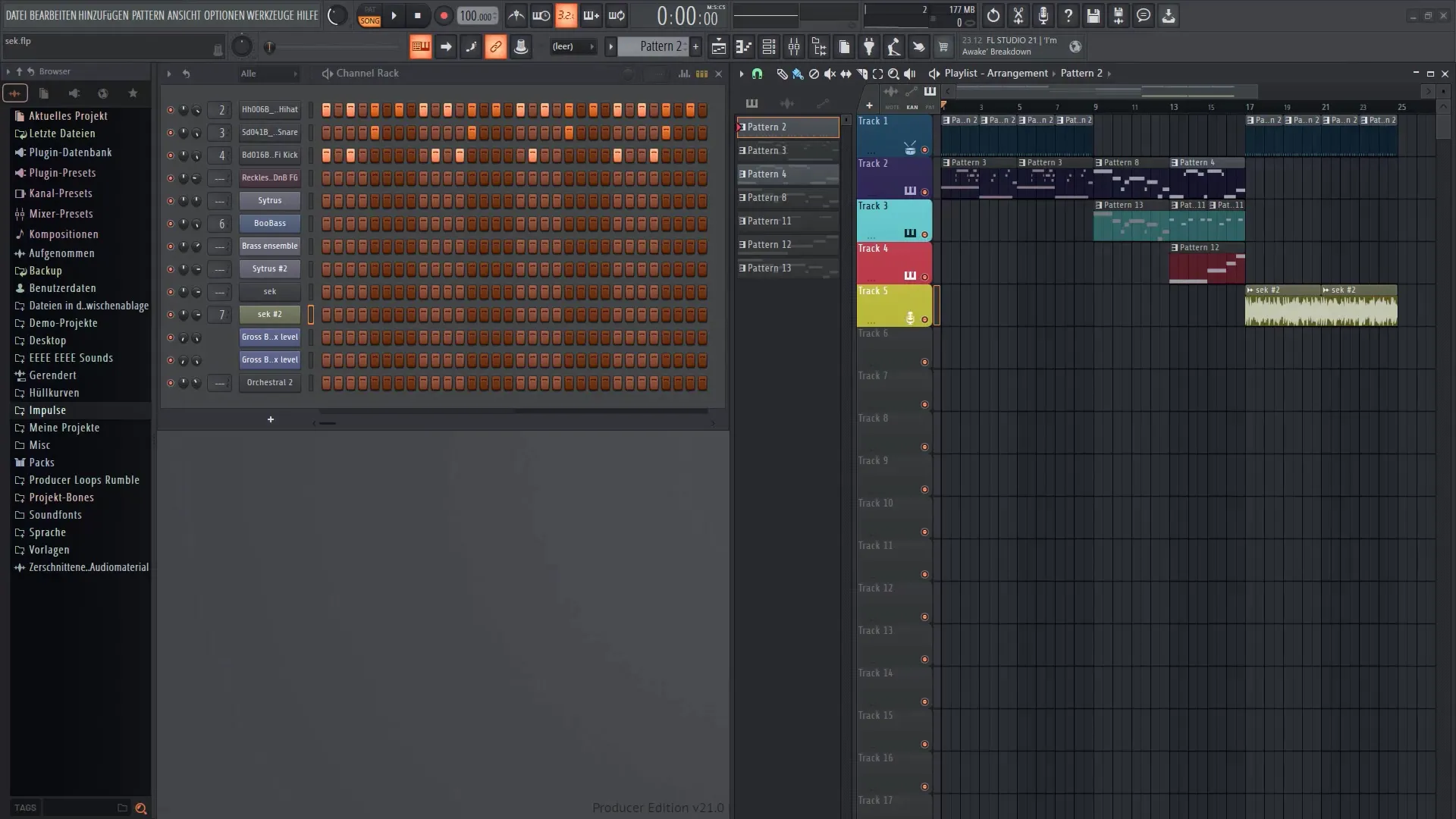
Ringkasan
Dalam tutorial ini, Anda telah belajar apa itu FL Studio 21, bagaimana cara mengunduhnya, dan cara menavigasi antarmuka perangkat lunak. Anda sekarang mengenal edisi-edisi yang tersedia dan telah mengambil langkah-langkah pertama dalam produksi musik.
Pertanyaan yang Sering Diajukan
Apa itu FL Studio 21?FL Studio 21 adalah Digital Audio Workstation yang memungkinkan Anda untuk memproduksi musik secara digital.
Bagaimana cara saya mengunduh FL Studio 21?Anda dapat mengunduh FL Studio 21 dari situs web resmi www.imageline.com.
Versi FL Studio mana yang harus saya pilih?Untuk pemula, saya sarankan memilih Edisi Produser karena menyediakan fitur-fitur yang diperlukan untuk produksi musik.
Akankah saya dapat mencoba FL Studio secara gratis?Ya, Anda dapat mencoba FL Studio secara gratis dengan mengklik tombol "Coba gratis" di situs web.
Bagaimana cara menyimpan proyek-proyek saya?Jika Anda menggunakan versi uji coba gratis, Anda tidak dapat menyimpan proyek-proyek Anda. Namun, dalam versi lengkap, Anda dapat menyimpan dan mengekspor proyek-proyek Anda.

